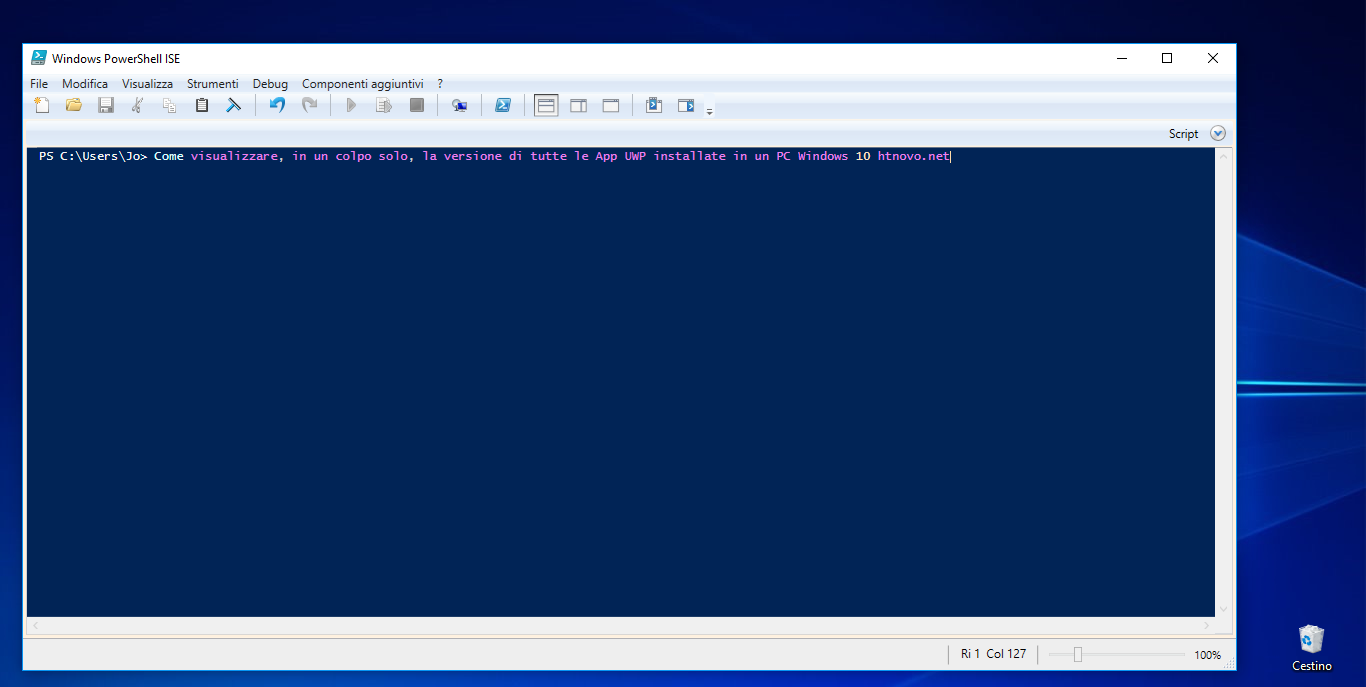Procedure da eseguire per verificare informazioni aggiornate di ogni applicazione Universal Windows Platform in un device Windows 10.
L'Articolo che avete appena iniziato a leggere può risultare utile in questo particolare momento storico in cui Microsoft ha deciso di rendere più frequenti gli aggiornamenti per le applicazioni UWP di Windows 10, separando il rilacio di nuove funzionalità di anteprima da quello di versioni complete del Sistema, sia per gli iscritti al Programma Insider che per gli utenti che eseguono copie stabili del Sistema.Essere a conoscenza dell'esatta versione di determinate applicazioni in esecuzione sul proprio PC, dunque, ci porta a sapere se abbiamo ottenuto le più recenti funzionalità disponibili, delle quali, magari, abbiamo appena sentito parlare. Visto che le App UWP sono molteplici, in ogni PC Windows 10, sia Microsoft che di terze parti, controllare la versione raggiunta da ognuna richiede tempo, dovendo agire singolarmente nelle Impostazioni e/o nella sezione Informazioni di ogni programma Modern.
Lo scopo di questo Post è illustrare le procedure per visualizzare informazioni dettagliate, versione compresa, di tutte le App UWP installate in un PC Windows 10, in un solo colpo, ed in una sola finestra.
Visualizzare la versione di tutte le App UWP installate in un PC Windows 10
La finestra nella quale visualizzeremo contemporaneamente info su tutte le App UWP installate nel device Windows 10 è una finestra di PowerShell ISE.PowerShell ISE, dove ISE sta per Integrated Scripting Environment, è un'applicazione host per Windows PowerShell, presente in tutte le versioni di Windows 10, che ha console e strumenti aggiuntivi, utili ad ottimizzare e velocizzare determinate operazioni.
Digitate PowerShell ISE nella Casella di Ricerca di Cortana e cliccate sul primo risultato in alto.
Dopo qualche secondo di elaborazione, avrete la lista di tutte le App UWP installate nel vostro PC Windows 10, con nome, numero di versione, status e diverse altre indicazioni aggiornate.
Se volete individuare solamente alcune applicazioni, anziché la lista completa, potete digitare il comando Get-AppXPackage *NomeApp*, sostituendo NomeApp con il nome dell'app in questione, dando Invio, ricordandovi di scrivere il nome dell'applicazione senza lasciare spazi (es.MicrosoftEdge).
Questo è tutto per Come visualizzare, in un colpo solo, la versione di tutte le App UWP installate in un PC Windows 10.
Leggi anche: Come ripristinare le App in Windows 10
Per centinaia di altre Guide, Trucchi e Suggerimenti simili, vi invito a consultare la nostra ampia sezione dedicata, costantemente aggiornata.